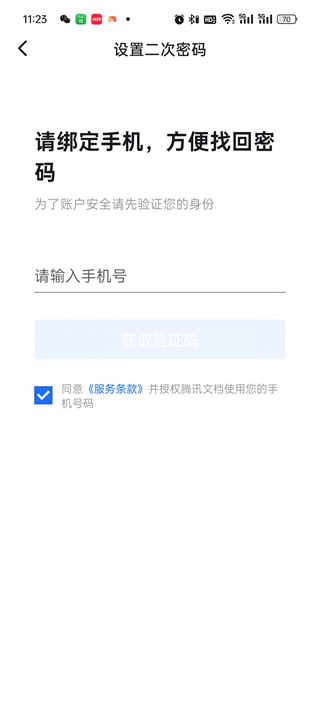| 搜索
腾讯文档怎么设置密码-腾讯文档设置密码教程
2024-05-21 13:09:01 来源:乐趣资源网 作者:未知
相关资讯
腾讯文档怎么设置密码?腾讯文档这款软件使用的用户有很多,为了保护隐私软件是可以设置密码的,很多用户都在问怎么设置密码的,下面小编就为各位用户带来了详细的教程。
腾讯文档设置密码教程
答案:【腾讯文档】-【我】-【账号管理】-【二级密码】-【下一步】-【获取验证】。
具体步骤:
1、首先打开腾讯文档软件,进入到首页中后我们可以切换到不同的页面中,我们点击右下角的【我】;
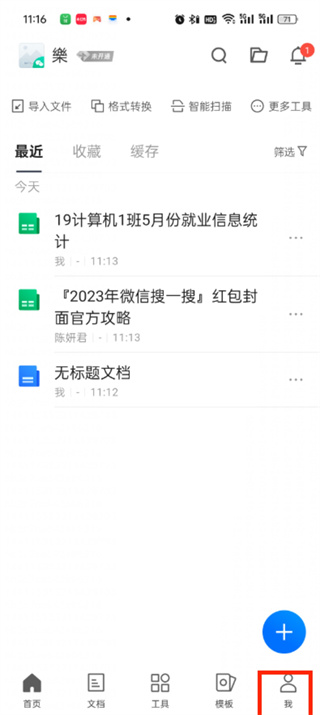
2、然后在我的页面中我们可以看到有不同的功能,在这里点击【账号管理】;
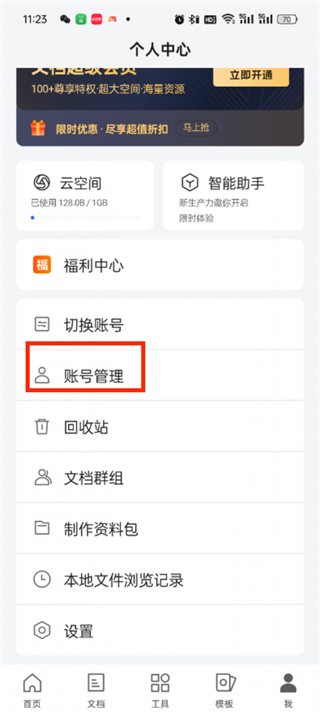
3、接着来到账号管理的页面中可以设置二级密码、修改头像和昵称,我们点击【二级密码】;
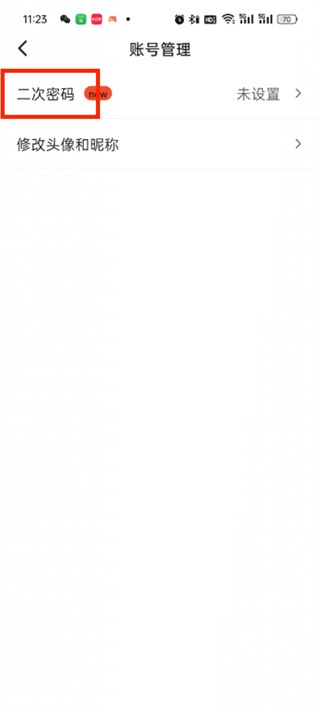
4、之后进入到设置二级密码的页面中输入密码之后点击【下一步】;
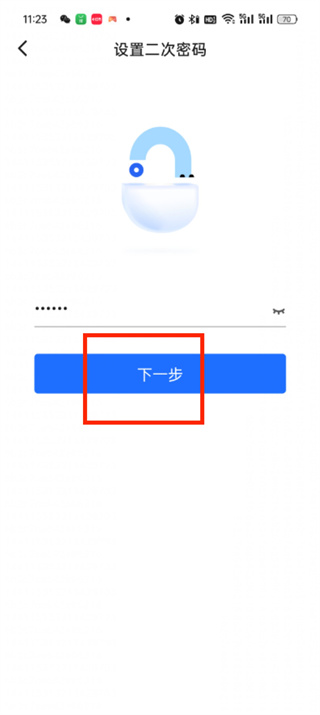
5、最后点击过后在该页面中输入手机号验证一下就可以设置完成了;